Indice
- Video: Il Gestore dei Files
- Breve riassunto operativo per immagini sull’uso del Gestore dei Files
- La mappa d’esercitazione di Monte Morello in pdf e immagine georiferita
- La traccia del sentiero 00
Materiale realizzato con la versione 14.12.4 di OkMap
Video: Il Gestore dei File di OkMap
OkMap può gestire in modo semplice tracce e waypoints anche se salvati in files diverso
Nel video vediamo come fare per utilizzare più files per organizzare le entità gpx e come copiarle e spostarle fra i vari files.
Breve riassunto per immagini di come operare con il gestore dei file
Salva in un unico file
Il comando ed il pulsante Salva waypoint, rotte e tracce permette di salvare tutte le entità gpx in un unico file in modo semplice ma non consente alcuna gestione delle entità in modo separato.
Apri Gestore file
Il comando
File –> Gestore file
consente di aprire il pannello di gestione dei files.
Gestore File
Da questo pannello è possibile gestire tutti i files su cui stiamo lavorando, gpx, kml, mappe… in modo semplice ed efficace.
Salvare tracce e waypoints su più files
Se generiamo nuovi files waypoints, rotte e tracce dal Gestore dei file poi possiamo decidere dove creare le nuove entità.
Il file attivo, in qui verranno memorizzate le nuove entità create, è quello evidenziato in celeste.
Se vogliamo cambiarlo basta fare doppio click su quello che vogliamo attivare.
La matita accanto ad un file indica che ci sono modifiche ancora non salvate.
Copiare entità fra un file ed un altro
E’ possibile copiare tracce e waypoints da un file all’altro.
Per prima cosa dobbiamo aver aperto sia il file sorgente che quello di destinazione.
Si attiva il file sorgente facento doppio click sul nome del file nel pannello Gestione file.
Si evidenzia le entità da copiare e poi dal comando
GPX –> Copia dati GPX selezionati in –> file di destinazione
Si copiano sulla destinazione.
Niente succederà alle entità sorgente, rimarranno presenti nel file sorgente.
In questo caso la traccia 1 verrà copiata da DATI_1 a DATI_3
Unire tracce e waypoints provenienti da files diversi in apertura
Dopo aver creato un nuovo file vuoto dal gestore di file è possibile importare da più file le entità tracce e waypoint nel nuovo file creato.
il comando:
Unisci waypoint, rotte e tracce consente di selezionare vari files da cui importarle.
Il nuovo file conterrà tutte le entità.
La mappa di Monte Morello
Come base degli esercizi è stata usata la mappa di Monte Morello georiferita.
Sotto è possibile scaricare la versione in pdf per la stampa e quella georiferita per usarla in OkMap.
Mappa di Monte Morello in scala 1:25000 in formato pdf
Mappa in formato pdf pronta per la stampa.
ATTENZIONE, stampate senza alcun ridimensionamento per non alterare la scala. I quadrati del reticolo dovranno avere una dimensione di 4 cmx 4cm. Misure diverse indicheranno errori nel settaggio della stampa e la mappa ottenuta non avrà la giusta scala.
Mappa di Monte Morello georiferita
Immagine della mappa di Monte Morello con file di calibrazione okm pronta per essere caricata in OkMap.
ATTENZIONE, dopo aver scaricato il file occorre decomprimerlo, i due files sono in un unico file compresso .zip.
LA TRACCIA DEL SENTIERO CAI 00 di MONTE MORELLO
Disponibile in formato gpx la traccia del sentiero 00 di monte Morello compresa nella mappa in formato A4
Cai 00, traccia del sentiero compresa nella mappa A4
Tutte le tracce complete dei centieri di Monte Morello in formato gpx sono disponibili nell’articolo dedicato alla mappa di Monte Morello:
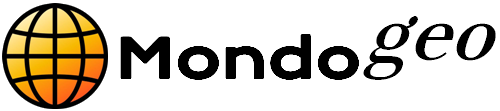


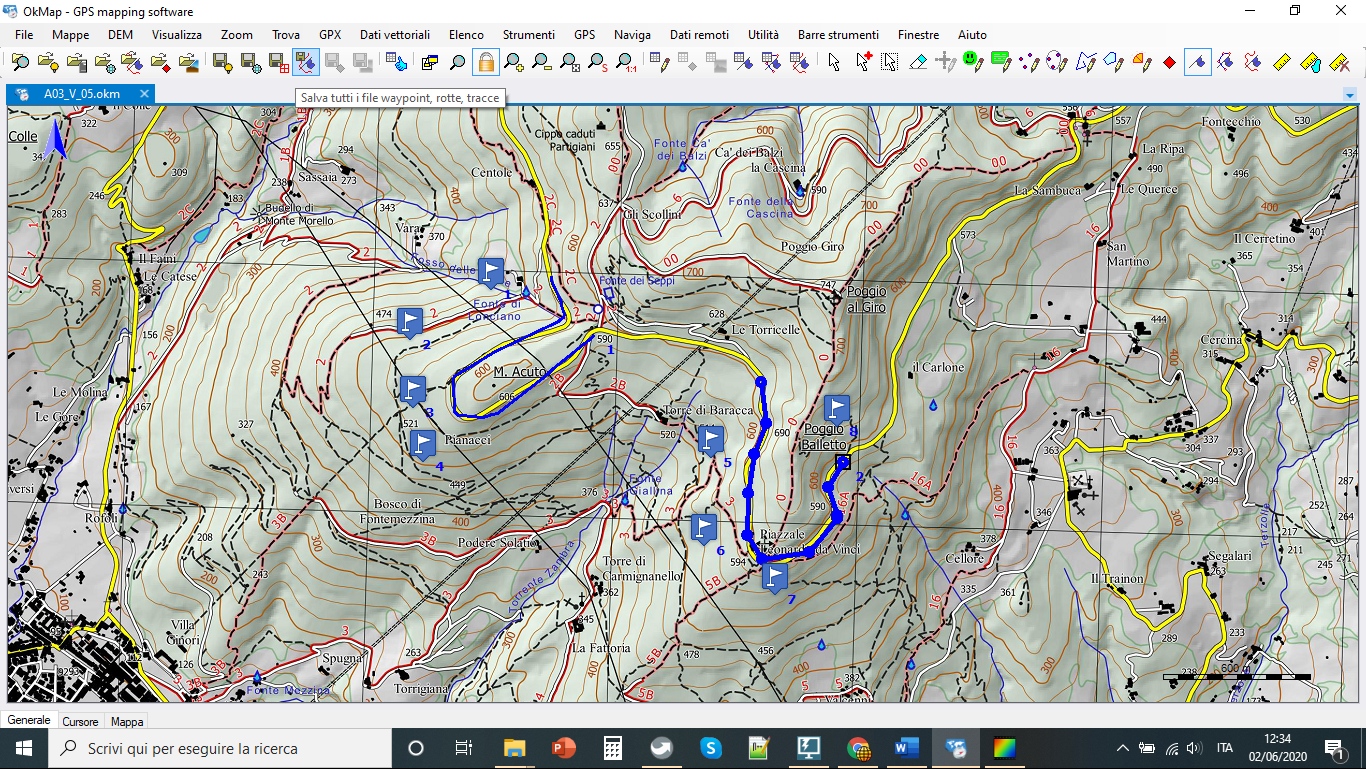
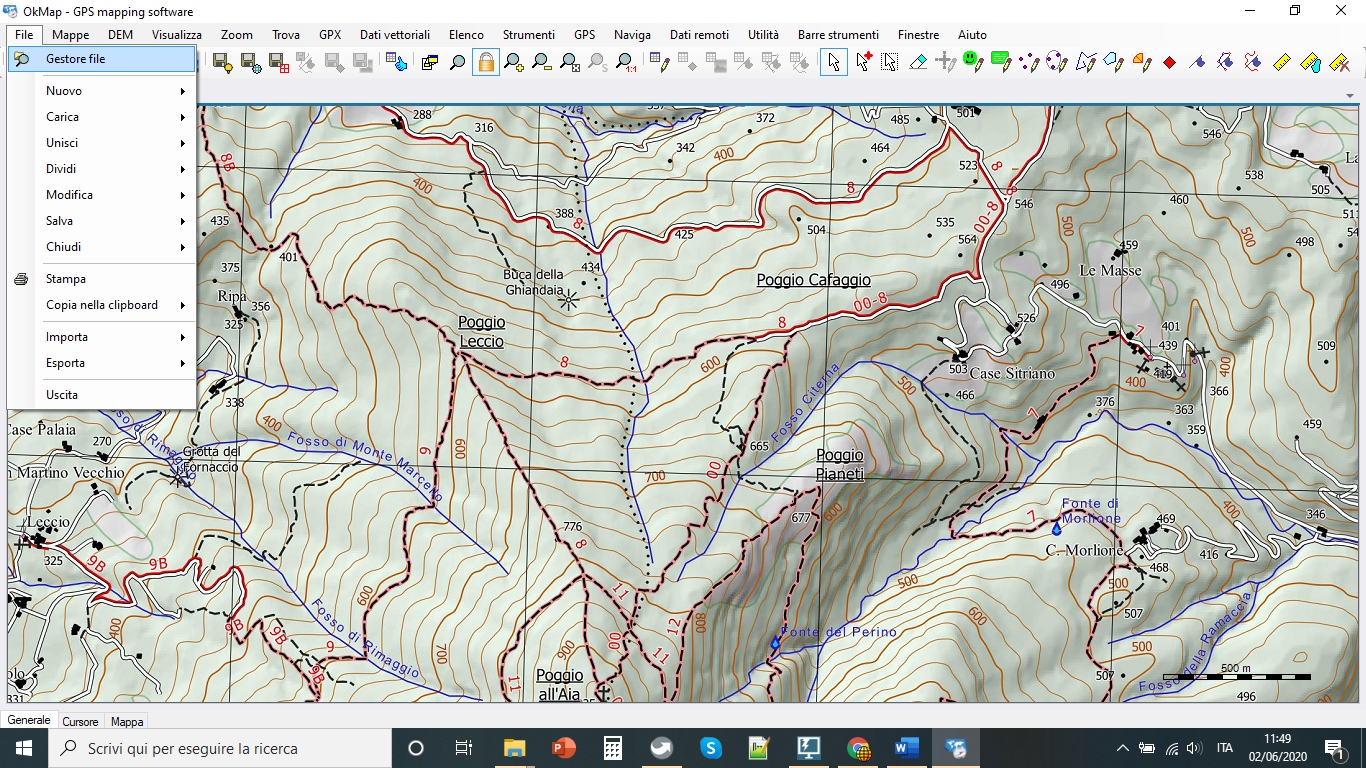
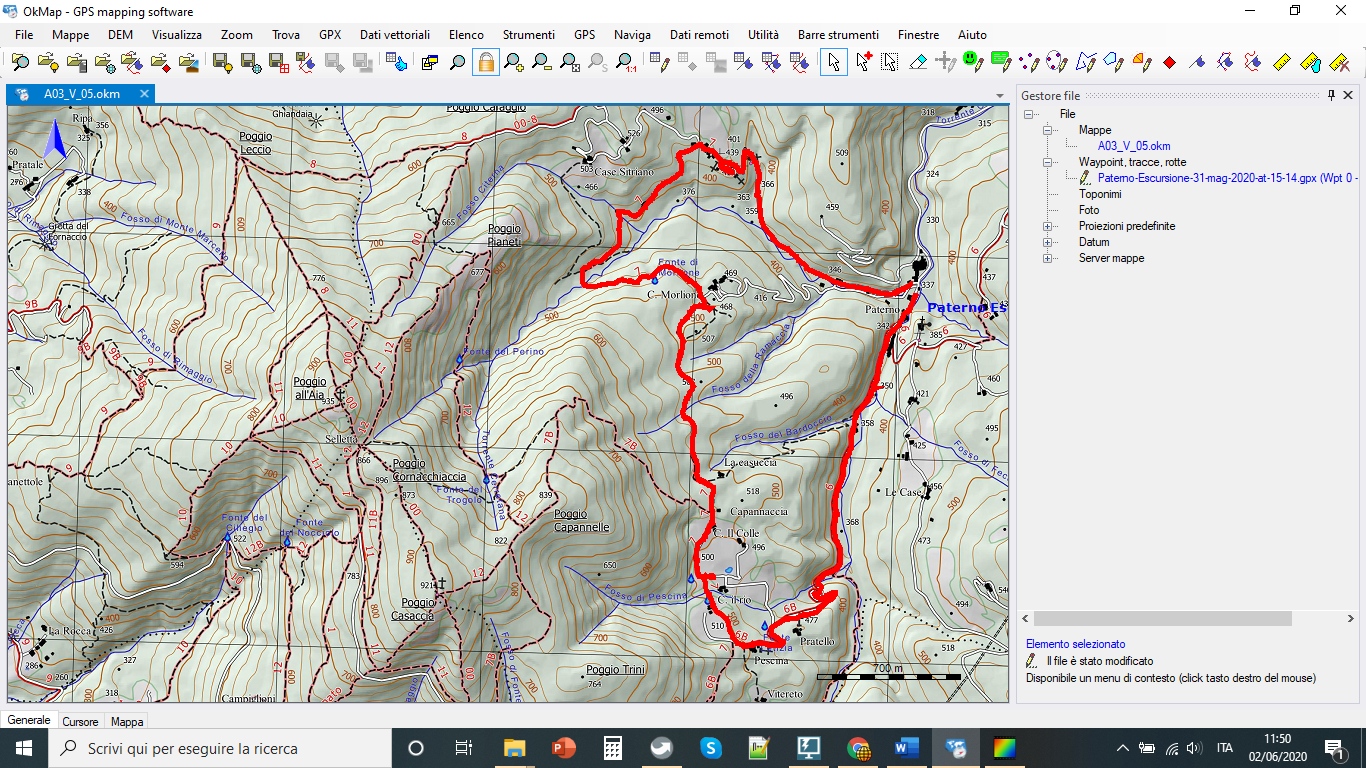

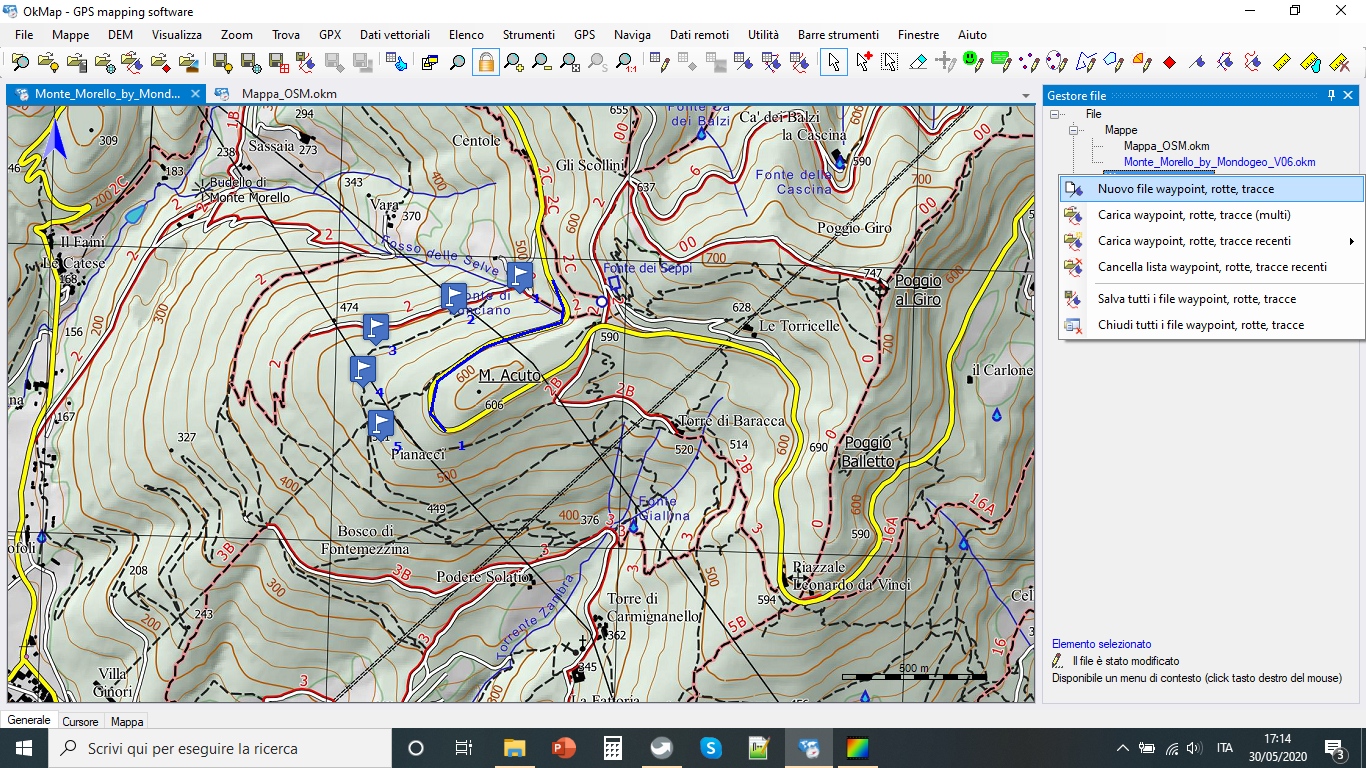
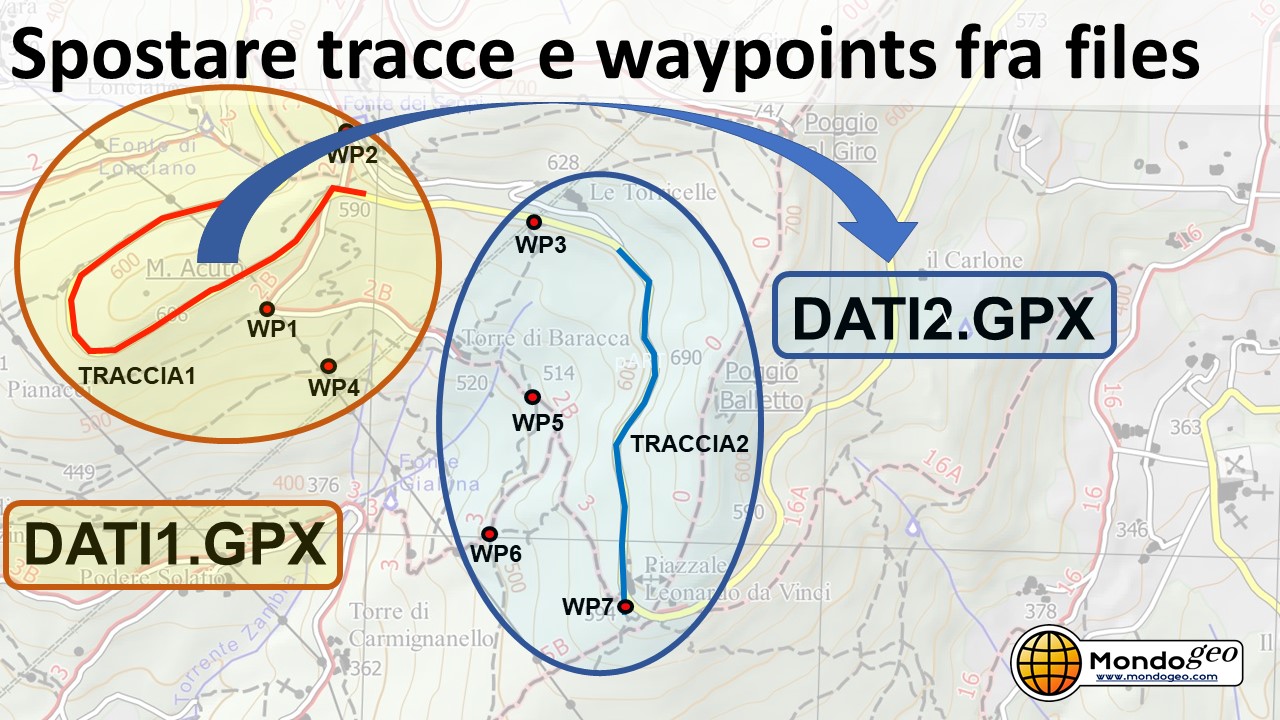
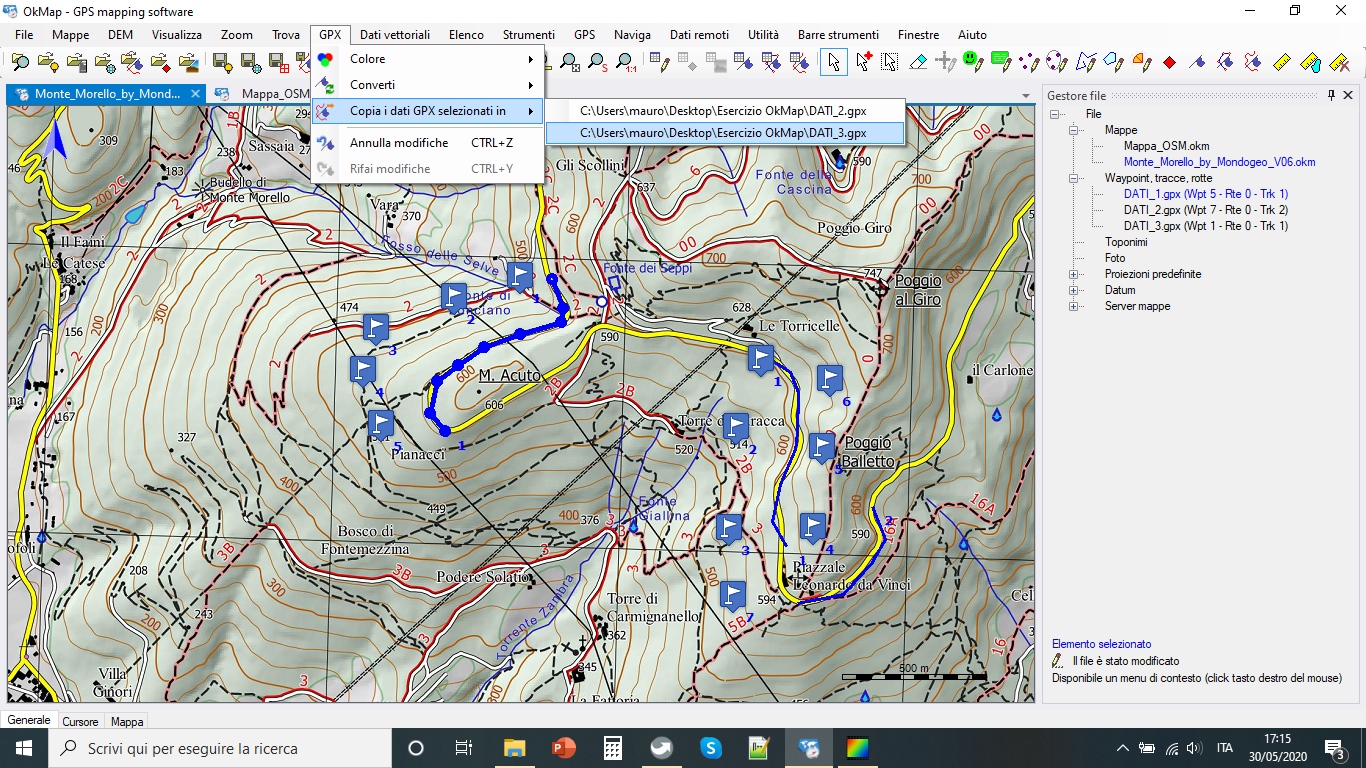
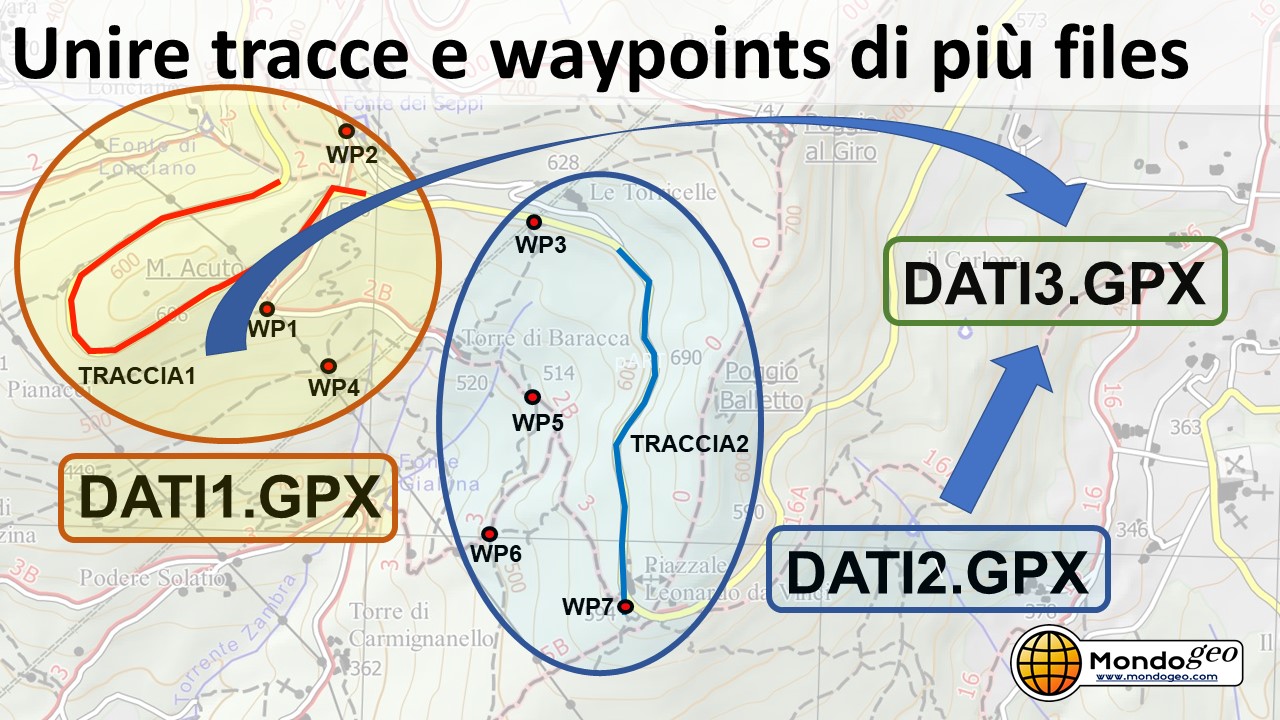
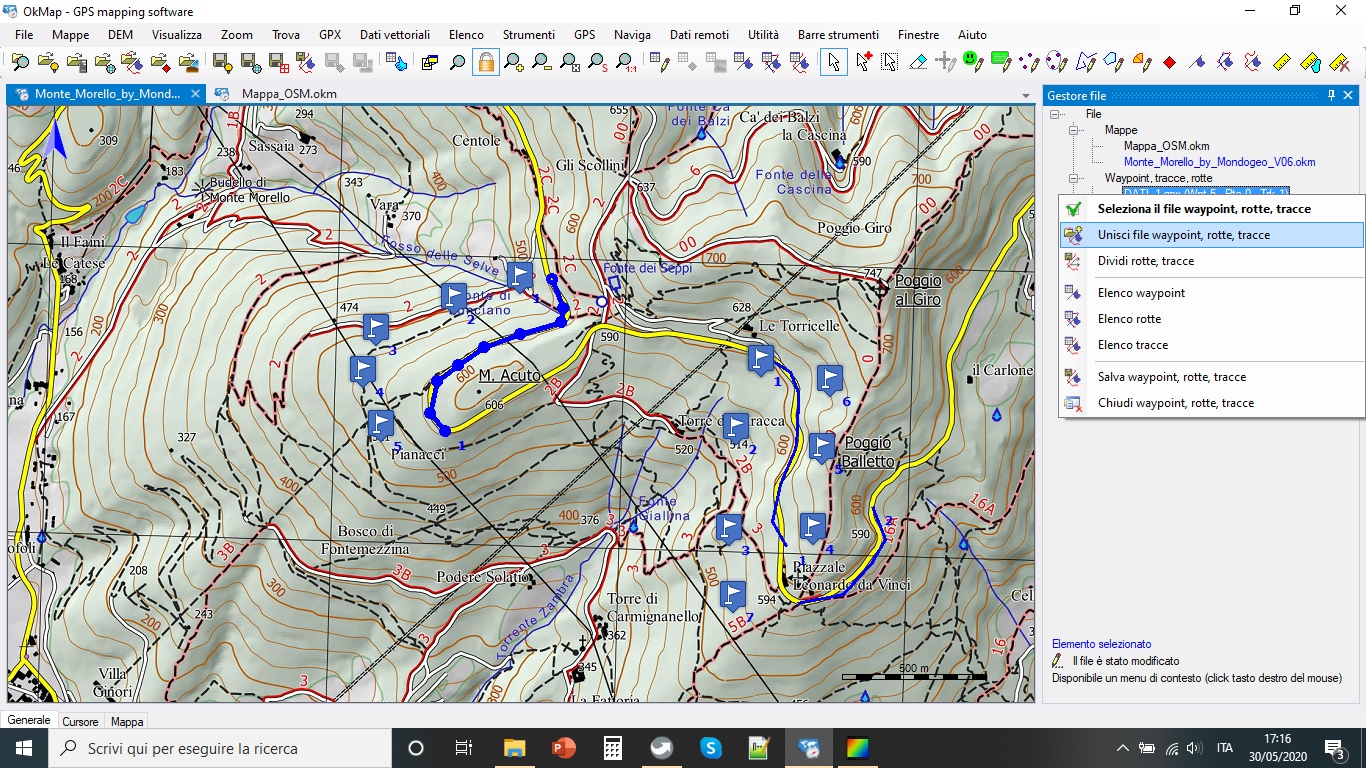
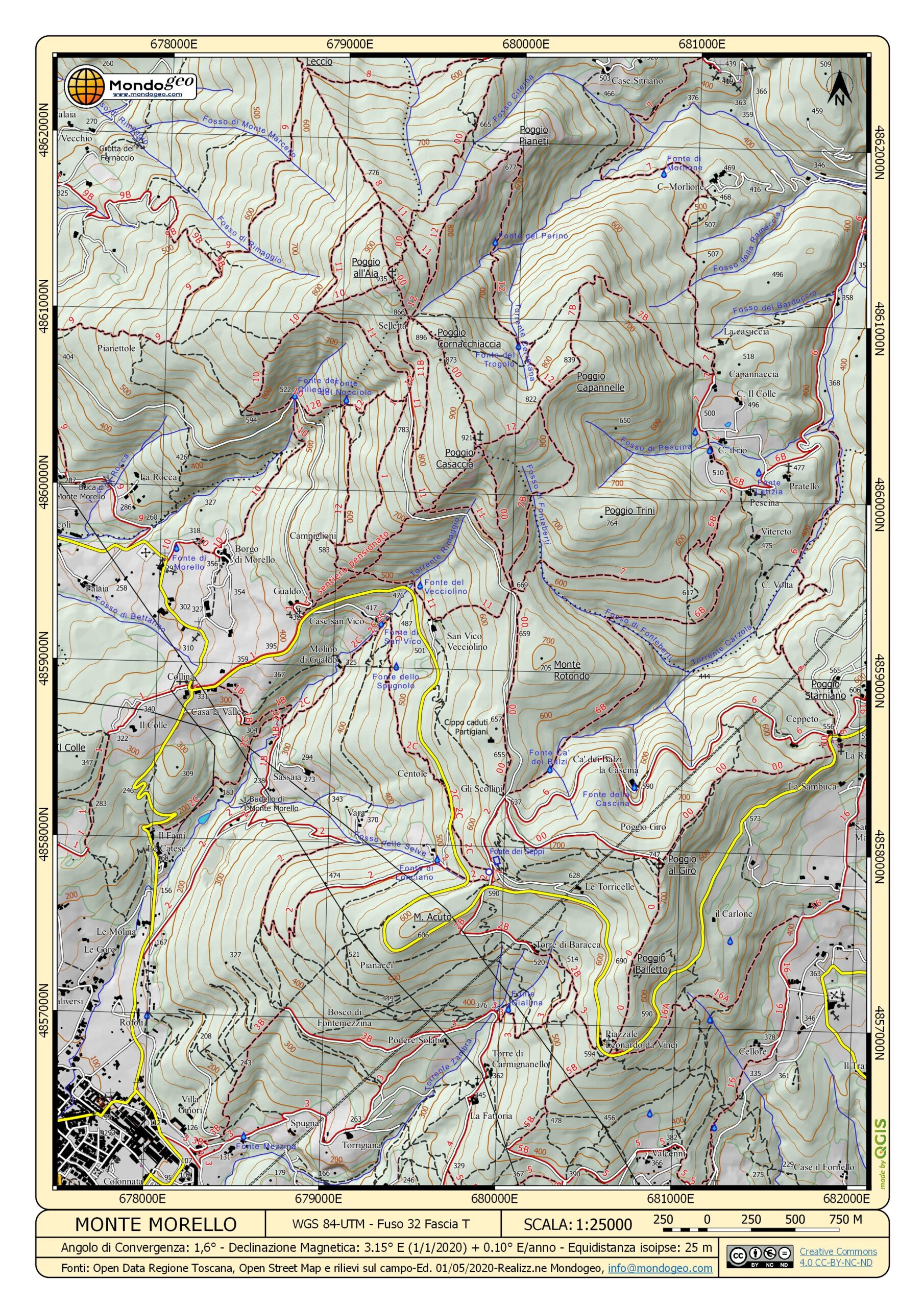
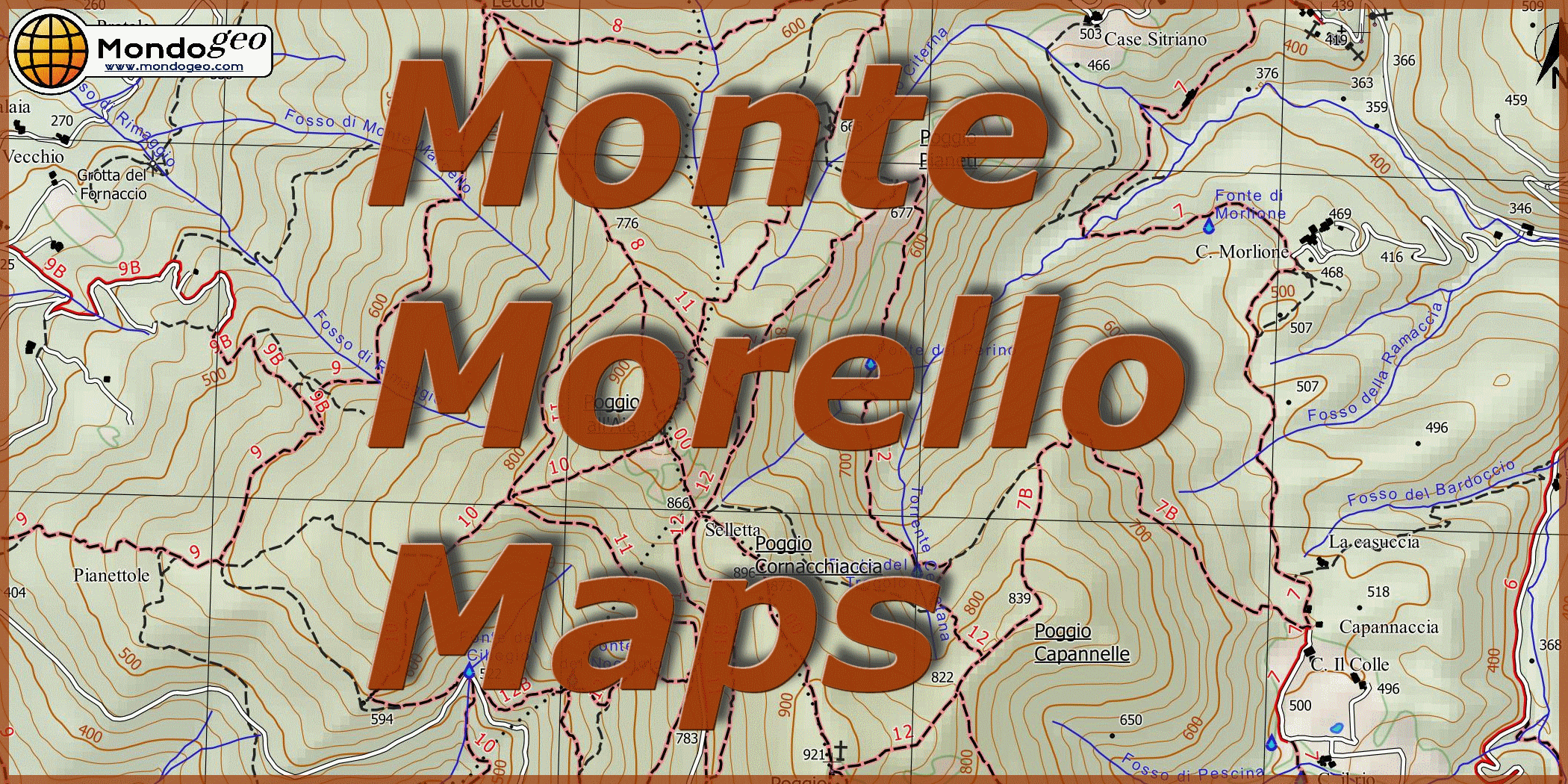
Commenti recenti